Не можу нічого скачати що робити. Браузер не відкриває сторінки, а скайп працює
- Шкідливе програмне ПО
- Редагування файлу hosts
- Пошук вірусу
- Неполадки, пов'язані з DNS-сервером
- Неполадки в реєстрі
- Отчистки кеша DNS
- зміни ярлика
- Проблеми з проксі-сервером
- Що робити якщо не відкриває конкретний сайт
- Чому сайти не відкриваються? (Відео)
- 1. Перевірка реєстру
- 2. Файл hosts
- 3. Проблема з DNS
- 4. Віруси
- Якщо браузер не завантажує сторінки - насамперед міняємо DNS
- ipconfig / flushdns - очищення кеша DNS
- Як настройки проксі-сервера можуть вплинути на завантаження сторінок в браузері
- Скидання параметрів мережі
- Нічого не допомогло, є ще варіанти?
- Перевірте швидкість з'єднання
- Сторінки не завантажуються тільки в одному браузері
- Сторінки не завантажуються ні в одному браузері
- Скидання кеша DNS
- Немає відповіді мережі
- Скидання протоколу TCP / IP
- Як виправити
- Спосіб перший - дивимося, що у нас в реєстрі
- шкідливі програми
- статичні маршрути
- Перший спосіб і всі наступні описані способи в відео інструкції
- Горезвісній файл hosts
- збій DNS
- Віруси і ліві проксі
- Скидання протоколу TCP IP
Багато користувачів мережі, чий браузер вибірково або повністю блокує інтернет-ресурси, починаються цікавити, чому не відкривається сайт. Причин, за якими не завантажуються деякі сторінки або сайти, кілька:
- шкідливе програмне забезпечення ;
- Зміна параметрів в реєстрі;
- Зміна ярлика браузера;
- Проблема з DNS-сервером;
- Зміни текстового файлу hosts.
Шкідливе програмне ПО
Віруси, через які браузер забороняє доступ до різних ресурсів , Працюють таким чином: вони перенаправляють користувача не на оригінальний сайт, а на фішингових.
Фішингових сайтів - інтернет-ресурс, розроблений зловмисниками з метою викрадення персональних даних для їх використання або продажу.
за зовнішнім виглядом подібні сторінки не відрізняються від оригінальних, але головна відмінність - посилання.
На щастя, такий вірус легко виводиться, так як в більшості випадках прописується у файлі hosts. Цей системний ресурс можна відкрити за допомогою блокнота і відредагувати на свій розсуд.
Редагування файлу hosts
Hosts - документ, що містить інформацію про домени і IP-адреси. Багато віруси люблять прописуватися тут і стають причиною того, що деякі сайти не відкриваються. Знайти файл можна за адресою A: \ Windows \ System 32 \ Driver \ etc \ hosts, де А - літерне позначення диска, на якому встановлена ОС Windows.
Відкривається документ за допомогою звичайного блокнота або WordPad-а. Виглядає «здоровий» hosts приблизно так:
А ось так виглядає заражений документ:

Все, що потрапляє під категорію «сміття», необхідно видалити і зберегти змінений hosts. Після перезапуску комп'ютера доступ до інтернет-ресурсів знову відкриється, тому будуть завантажуватися деякі сайти, які до цього не запускалися.
Але є і більш розумні віруси, які не просто змінюють, але і модифікують hosts, тому не завантажуються сайти. В цьому випадку редагування дещо складніше. Найбільш часто зустрічаються дві версії проблеми:
- В папці за вказаною вище шляху є два однакових документа. В цьому випадку необхідно звернути увагу на розширення файлу. Фейковий hosts має расшіреніе.txt, коли в оригіналу його бути не може.
- Документ відсутній. Це означає, що вірус зробив файл потайним.
Для того щоб hosts зробити знову видимим, необхідно:
- Розгорнути стрічку папки;
- Перейти в розділ «Вид»;
- У категорії «Показати або приховати» поставити галочку навпроти прихованих елементів:
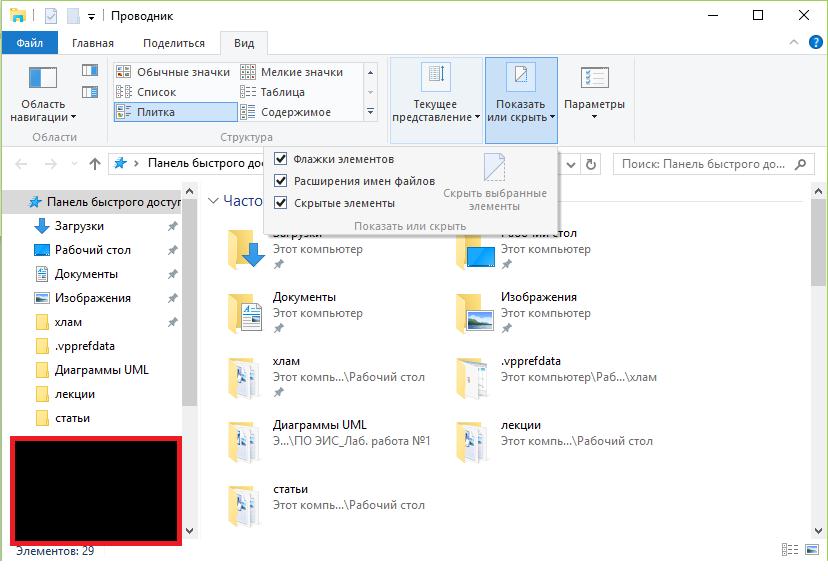
Після завершення виставлення параметрів в папці повинен з'явитися прихований документ. Файл може виглядати прозорим.
Якщо ж користувач не хоче мучити себе редагування hosts, то файл можна просто видалити. Операційна система Windows самостійно відновить втрачений системний документ в початковому стані.
Іноді список зі сторонніми адресами може перебувати не на початку, а в кінці текстового документа. Відкривши hosts, обов'язково перегорніть його до кінця.
Пошук вірусу
просто відредагувати текстовий файл недостатньо - необхідно знайти джерело проблеми, чому перестали відкриватися сторінки в браузері. З пошуком шкідливого програмного забезпечення на персональному комп'ютері впорається будь-який сучасний антивірус, будь то Avast, доктор Веб або навіть онлайн сервіси . Досить просто включити глибокий аналіз.
Після того як вірус був виявлений і вилучений, необхідно відчистити кеш браузера.
Неполадки, пов'язані з DNS-сервером
Ще однією частою причиною, чому деякі сайти не відкриваються, це збої, пов'язані з DNS. Щоб виправити таку неполадку необхідно:
- На панелі управління перейти в розділ інтернету;
- Перейти в управління мережами;
- Відкрити властивості і в розділі «Мережа» запустити четвертий протокол інтернету;
- Знайти рядки з DNS-адресою. Про всяк випадок скопіювати їх в блокнот;
- У цих же полях ввести значення: 8.8.8.8 і 8.8.4.4;
- Зберегти змінені параметри.
Іноді подібні зміни призводять до того, що частина сайтів, що надаються провайдером, не завантажуються.
Неполадки в реєстрі
Проблеми в реєстрі, як правило, так само викликані шкідливим програмним забезпеченням. Для його чищення слідуємо інструкції:
- Викликаємо рядок «Виконати», використовуючи комбінацію Win + R. У вікні вбиваємо команду regedit і тиснемо «Ок»:
- У новому вікні реєстру переходимо по посиланню
HKEY_LOCAL_MACHINE \ SOFTWARE \ Microsoft \ Windows NT \ CurrentVersion \ Windows;
- Шукаємо розділ Applnit_DLLs. Цей рядок не повинна мати ніяких заданих параметрів . Якщо є сторонні написи, то стираємо і зберігаємо прийняті зміни.
існує і альтернативний спосіб отчистки реєстру - CCleaner.
CCleaner - безкоштовний додаток , Завдання якого полягає в оптимізації операційних систем Windows.
Програма досить проста у використанні і дозволяє за кілька кліків виправити проблеми, чому не завантажуються сторінки в інтернеті:
- Встановлюємо і запускаємо програму на комп'ютері;
- Переходимо в розділ реєстру;
- У новому вікні з'явився перелік можливих проблем . Виставляємо галочки навпроти всіх;
- Запускається процедура сканування ПК. Триває вона 5-10 хвилин. Після того як проблема виявлена, натискаємо на іконку виправлення.
Отчистки кеша DNS
Нерідко, деякі сайти в мережі перестають працювати через проблеми з кешем. В цьому випадку допоможе звичайна чистка. Для цього:
- Запускаємо виконує вікно і вбиваємо cmd, яка ініціює запуск консолі;
- По черзі вбиваємо три команди:
- Ipconfig / flushdns;
- Ipconfig / registerdns;
- Netsh winsock reset.
- Після таких команд кеш відчистити. Користувачеві необхідно лише перезавантажити персональний комп'ютер і знову спробувати зайти на сайт, недоступний раніше.
зміни ярлика
Ще одна неприємна річ, яку можуть зробити віруси - вписати додаткові приписки в ярлику браузера. З цієї причини оглядач буде відправляти користувача на небажані ресурси або зовсім блокувати сайти.
Вирішується проблема досить просто:
- Правою кнопкою маніпулятора тиснемо по ярлику оглядача;
- Заходимо в розділ властивостей;
- Дивимося на рядок «Об'єкт». У нормальному стані вона має такий вигляд:
A: \ Користувач \ AppData \ Local \ Браузер \ Application \ браузер. exe
- Якщо є сторонні написи, то просто видаляємо їх, зберігаючи зміни.
Проблеми з проксі-сервером
Внаслідок діяльності шкідливого програмного забезпечення на персональному комп'ютері можуть змінитися параметри проксі-сервера. Вирішити проблему допоможе перенастроювання утиліти. Як приклад розберемо відомий оглядач Opera, проте принцип зміни налаштувань схожий з усіма іншими браузерами:
- Запускаємо оглядач і переходимо в розділ налаштувань, натиснувши клавіші Alt + P;
- У вкладці «Браузер» шукаємо розділ мережі і натискаємо «Змінити налаштування проксі-сервера»:
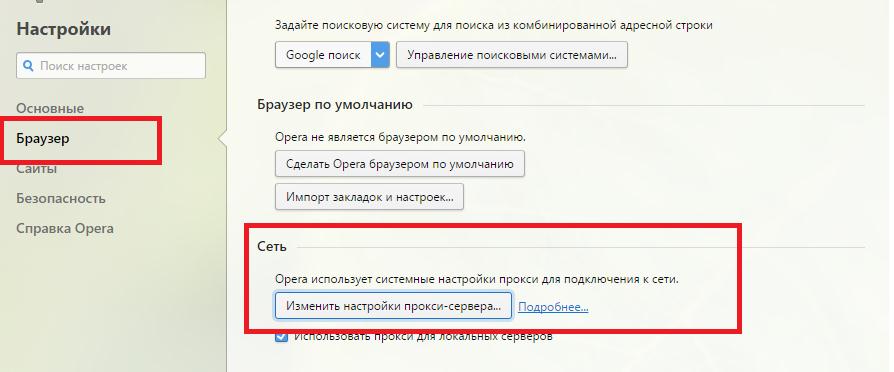
- Спливе вікно з властивостями інтернету. Тиснемо «Налаштування мережі»:
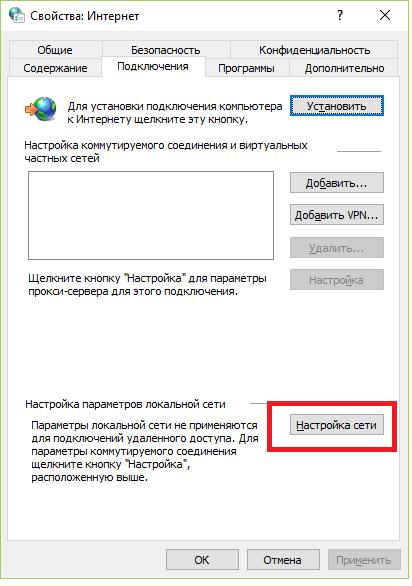
- Якщо користувач не використовує ніяких проксі-серверів, то нормальна настройка за замовчуванням виглядає наступним чином:
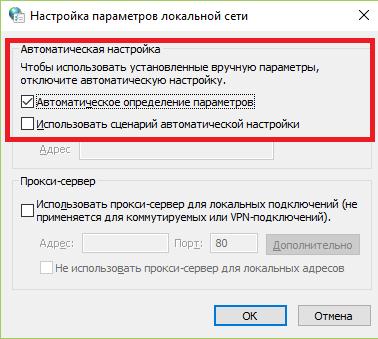
- Якщо проксі-сервер виставлений вручну, але при цьому власник впевнений, що не робив цього, значить, на комп'ютері орудує шкідливе програмне забезпечення. Його необхідно знайти і знешкодити за допомогою будь-якого антивірусного додатки.
Що робити якщо не відкриває конкретний сайт
Нерідко буває і так, що всі інтернет-ресурси працюю нормально, але браузер не відкриває конкретну сторінку. При цьому зміна оглядача не дає ніякого ефекту. На перший погляд може здатися, що це проблеми на сайті або ведуться технічні роботи , Але, запустивши мобільну версію браузера, сторінка відкривається.
Для вирішення проблеми використовується режим стиснення сторінки. Для цього в браузері Опера відкриваємо розділ меню і шукаємо в рядку режим стиснення:
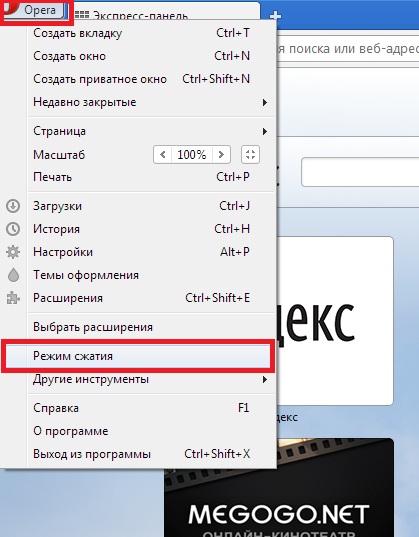
У старіших версіях така функція називалася Opera turbo. Суть її роботи полягає в тому, що в цьому режимі користувач переходить на сайт через спеціальні проксі-сервера. Якщо проблема не вирішилася, то цілком ймовірно, що сайт не працює з технічних причин.
Ще однією причиною, чому не відкривається сайт, може бути бан зовнішнього IP-адреси від хостингу ресурсу. Тут немає провини користувача, так як в хостингу передбачена автоматична функція блокування адрес, які використовувалися для DDOS атаки. У цьому випадку досить почекати разбана. На це йде від тижня до місяця.
Чому сайти не відкриваються? (Відео)
Після того як працездатність браузера відновлена, користувач повинен постаратися уникати нових зустрічей зі шкідливим програмним забезпеченням. На щастя, робиться це досить просто за допомогою сучасних антивірусів . Якщо відновити доступ до інтернет-ресурсів так і не вдалося, то не варто забувати про сервісні центри , Де фахівці проведуть діагностику, виявлять проблему і вирішать її, повернувши працездатність оглядача.
Вконтакте
Іноді користувач комп'ютера може зіткнутися з такою ситуацією, коли Інтернет є, додатки, для роботи яких потрібно мережу, працюють нормально, а браузер не відкриває сторінки.
У деяких випадках сайти все ж відкриваються, але дуже повільно і з зависанням зображень, не кажучи вже про відео. А ще буває, що проблема стосується тільки однієї програми, наприклад, Internet Explorer , Поки інші працюють нормально.
Для відновлення працездатності браузера потрібно спочатку визначити причину неполадки.
Головними причинами того, що браузер не хоче відкривати при наявності Інтернету, є:
Іноді браузер може не працювати через проблеми з TCP IP або статичними маршрутами. Тому серед варіантів вирішення проблем повинні бути згадані і ці способи.
1. Перевірка реєстру
Першими діями, які виконують, відповідаючи на питання, що робити, якщо браузер не працює, є перевірка і, в разі необхідності, редагування реєстру. Для цього буде потрібно спочатку відкрити відповідну утиліту.
Її можна спробувати знайти в папках Windows , Але набагато швидше викликати через панель виконання команд:
- Натиснути «Win» + «R»;
- Ввести команду «regedit»;
- Натиснути «Enter».
Що з'явилося вікно є редактор реєстру. У лівій частині розташовані розділи, серед яких слід знайти HKEY_LOCAL_MACHINE. Далі, по черзі, вибираються вкладені підрозділи SOFTWARE, Microsoft, Windows NT, CurrentVersion і, нарешті, Windows.
Тепер слід знайти в правій частині вікна список параметрів і звернути увагу на пункт AppInit_DLLs. Якщо його значення порожнє, все в порядку. Якщо там вказано шлях до якогось файлу, цей текст слід повністю стерти.
Значення параметра змінюють за допомогою з'являється при кліці на ньому правою кнопкою миші контекстного меню.
Той же параметр слід перевірити і в розділі HKEY_CURRENT_USER, зробивши такі ж переходи по підрозділах. Виправивши його, перезавантажують комп'ютер і пробують знову попрацювати в браузері. У 80% випадків спосіб допомагає.
2. Файл hosts
Якщо все браузери або хоча б один з них не відкриває жодну сторінку, а працює, вирішити проблему можна спробувати внесенням змін до файл під назвою hosts.
Хоча найчастіше ця правка потрібна при відсутності доступу до конкретних сайтів, в основному, до соцмереж.
Файл розташовується в папці, розташованої за адресою C: \ Windows \ System32 \ drivers \ etc і не має ніякого розширення. За замовчуванням, всередині повинен розташовуватися приблизно наступний текст:
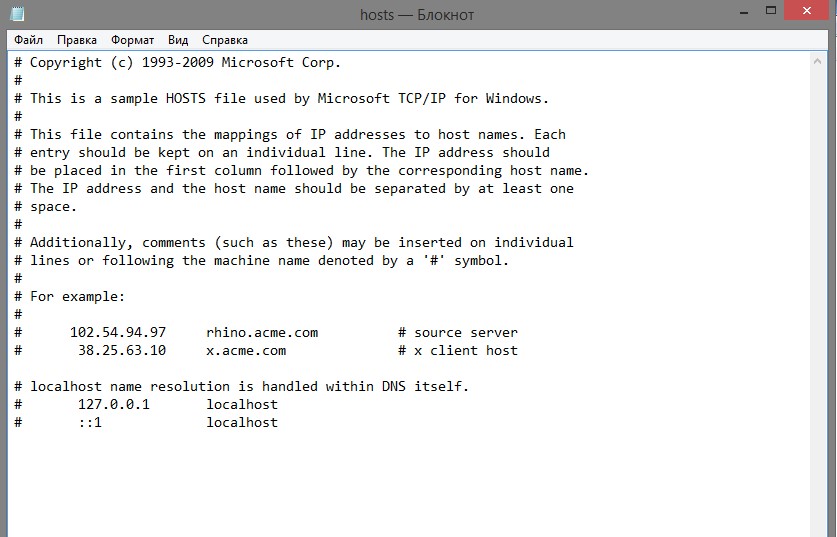
останньою рядком з IP-адресою повинна бути «127.0.0.1 localhost». Якщо після неї є інші схожі ділянки тексту, швидше за все, вони зайві і внесені туди якийсь шкідливою програмою. Тепер можна перезавантажити комп'ютер і спробувати зайти в мережу.
3. Проблема з DNS
Один з найбільш простих способів вирішення питання. Все, що потрібно від користувача, це лише відкрити командний рядок і спробувати попінговать якийсь конкретний сайт, який в даний час точно повинен працювати.
Гарантовано повинен залишатися працездатним сервер Google, пінг який, відправляючи команду ping google.com.

Якщо відповідь вийшла приблизно таким же, як на верхній частині зображення, значить, виявити сайт google.com. не вдалося. І проблема полягає саме в DNS. Виправити її можна, замінивши адресу сервера «Гугл» на IP-адресу, що складається з одних вісімок.
Якщо це допомогло, у властивостях підключення до Інтернету необхідно виставити в якості DNS адреси 8.8.8.8 або 8.8.4.4. При цьому його автоматичне визначення відключається. Якщо причиною був тільки DNS, інтернет працює, як і раніше, але сторінки вже відкриваються.
4. Віруси
Причиною того, що на сайти не можна зайти з браузера, хоча той же працює нормально, може бути дія вірусів або інших шкідливих програм .
Вони впливають тільки на певні додатки, типу і часто навіть не визначаються антивірусами. Не будучи справжніми вірусами і впливаючи тільки на браузери і доступ через них в Інтернет, програми можуть не виявлятися користувачем.
Для знешкодження таких «вірусів», які у нас називають malware (хоча за кордоном цим словом позначають будь-яку шкідливу програму) існують спеціальні утиліти - antimalware.
Найчастіше вони обмежено безкоштовні, тобто вимагають ліцензію, але можуть частково захищати комп'ютер і без оплати.
Деякі віруси, що є різновидом Trojan.Winlock (але, на відміну від нього, що забороняють тільки вхід в мережу, а не користування щоб усі комп'ютери) не тільки заважають доступу в мережу, але і блокують деякі функції браузера.
Наприклад, при спробі доступу до якогось сайту виводять на екран вікно, що містить прохання терміново вислати СМС для розблокування. Закрити його важко - найпростіше це зробити, закривши браузер за допомогою «Диспетчера завдань», а в подальшому перевірити комп'ютер на шкідливі коди.
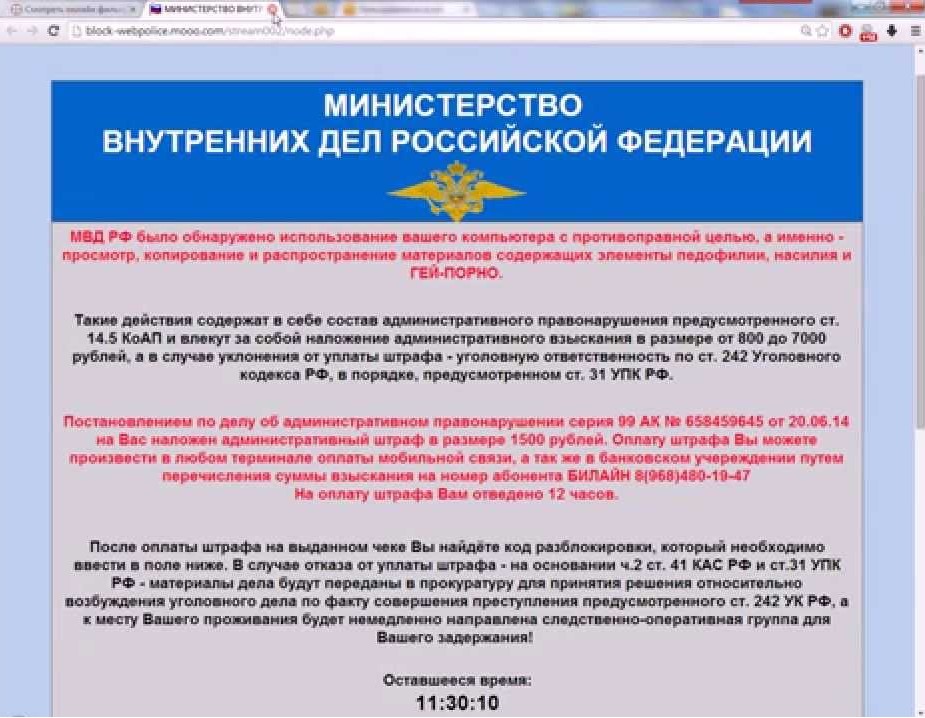
Деякі віруси здатні блокувати доступ до мережі частково, створюючи ситуацію, коли потрапити на конкретну сторінку ви не можете, а інтернет є.
Зазвичай це відбувається з популярними сайтами, типу «» або «», а також всіх ресурсів, на яких можна скачати антивірус.
Щоб захистити комп'ютер від цих та інших вірусів слід передбачити на своєму комп'ютері надійний захист . В її якості найкраще підходять. В основному ці програми є платними, але на захист важливої інформації не варто економити.
Якщо ж ніякого серйозного збитку у вірусу нанести на вашому комп'ютері не вийде, можна поставити і безкоштовну антивірусну програму .
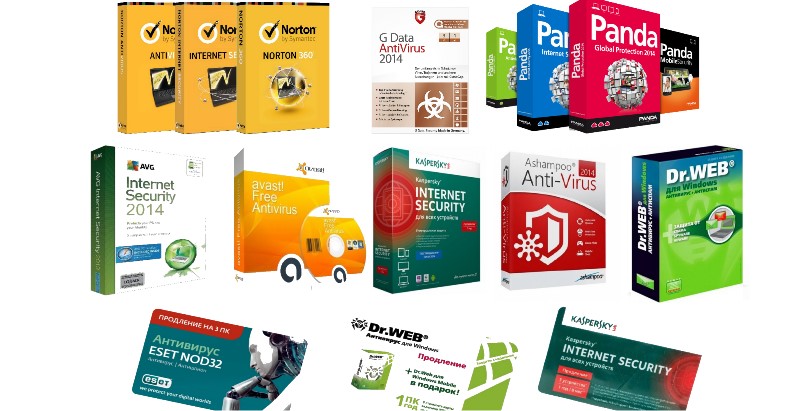
Популярні антивіруси для захисту від шкідливих програм
У цій статті ми спробуємо розібратися, з якої причини і чому браузер перестає завантажувати сторінки і заходити на різні сайти. При тому, що інтернет продовжує нормально працювати, судячи по статусу підключення на панелі повідомлень. В даному випадку абсолютно не важливо, ПК у вас, або ноутбук. Встановлено на ньому Windows 10, Windows 8, або Windows 7. І навіть не важливо, як ви підключаєтеся до інтернету: по кабелю безпосередньо, або через Wi-Fi роутер.
Якщо там біля значка є якийсь червоний хрестик, або жовтий знак оклику , То браузер не вантажить сторінки через відсутність підключення до інтернету. І потрібно вирішувати цю проблему. Насамперед перезавантажуємо комп'ютер і роутер (якщо у вас підключення через нього). Так само вам можуть стати в нагоді ці статті:
Коли інтернет підключений і працює, то іконка повинна бути така:
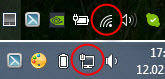
Зазвичай, коли інтернет є але сайти не завантажуються, то такі програми як Скайп не втрачають з'єднання з інтернетом. Зверніть на це увагу. І якщо у вас інтернет працює (статус підключення як на скріншоті вище), але не заходить на сайти через різні браузери , То пробуйте застосовувати рекомендації, про які я напишу нижче в цій статті. І ще:
- Якщо у вас підключення через маршрутизатор, то перевірте завантажуються чи сайти на інших пристроях. Якщо немає, то перезавантажте маршрутизатор. Так само можна підключити інтернет відразу до комп'ютера і спробувати зайти на якийсь сайт. Можливо, ця проблема з'явилася з вини провайдера.
- У тому випадку, якщо проблема тільки на одному комп'ютері, то важливо згадати, коли і після чого вона з'явилася. Наприклад, після установки якоїсь програми.
- Перезавантажте комп'ютер і запустіть діагностику мереж Windows . Потрібно натиснути на іконку підключення правою кнопкою миші і вибрати "Діагностика неполадок". Про результати можете написати в коментарях.
- Спробуйте зайти на різні сторінки. Можливо, проблема в якомусь одному конкретному сайті. Так само спробуйте різні браузери.
Проблема зрозуміла, переходимо до рішень.
Якщо браузер не завантажує сторінки - насамперед міняємо DNS
Це найпопулярніше і саме робоче рішення даної проблеми. Практично завжди, саме через проблеми з DNS не завантажуються сайти при працюючому інтернеті. І в таких випадках з рекомендую прописувати DNS від Google. Це зробити зовсім не складно.
Потрібно зайти в мережеві підключення . Зробіть це зручним для вас способом. Можна натиснути клавіші Win + R, ввести команду ncpa.cpl і натиснути Ok.
Правою кнопкою миші натисніть на то підключення, через яке ви підключені до інтернету і виберіть "Властивості".
У новому вікні перейдіть до пункту «IP версії 4 (TCP / IPv4)" і натисніть на кнопку "Властивості".
Як на скріншоті нижче.
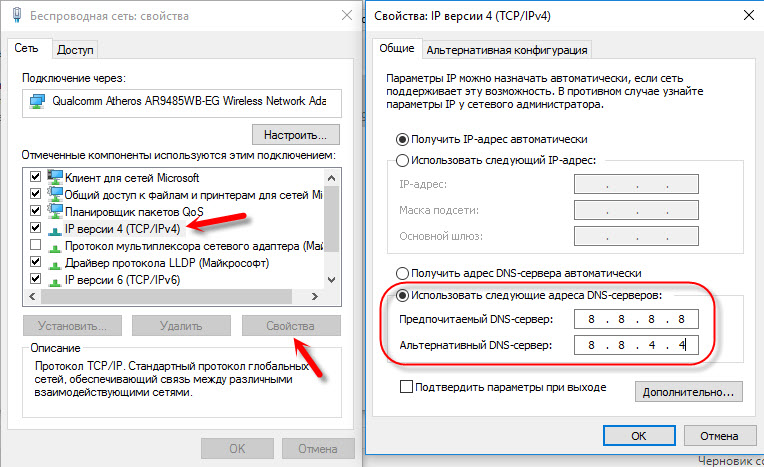
Все повинно запрацювати відразу. Якщо немає, то спробуйте ще перезавантажити комп'ютер.
Більше інформації по цій темі в статті:.
ipconfig / flushdns - очищення кеша DNS
запустіть командний рядок від імені адміністратора і виконайте команду ipconfig / flushdns. Кеш DNS буде скинутий, і можливо проблема буде усунена.
Має вийти приблизно ось так:
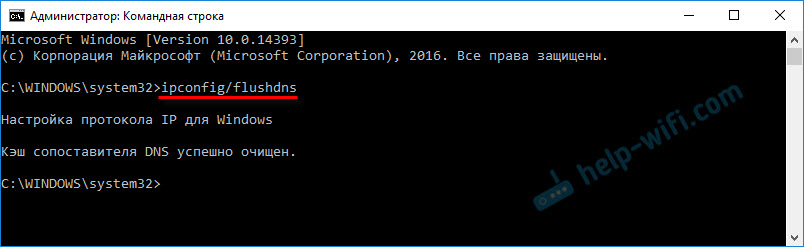
Після цього бажано виконати перезавантаження.
Як настройки проксі-сервера можуть вплинути на завантаження сторінок в браузері
Якщо якась програма, можливо навіть шкідлива, або ми самі змінюємо налаштування проксі-сервера, то це може стати причиною даної проблеми. Потрібно перевірити, щоб в параметрах проксі-сервера не було ніяких зайвих налаштувань.
В панелі управління знайдіть і відкрийте "Властивості просвітників". Якщо у вас встановлена Windows 10, то цей пункт буде називатися "Властивості браузера". Можете в пошуку набрати цю фразу, так швидше буде.
На вкладці "Підключення" натисніть на кнопку "Налаштування мережі". Перевірте, щоб настройки були як у мене на скріншоті нижче.
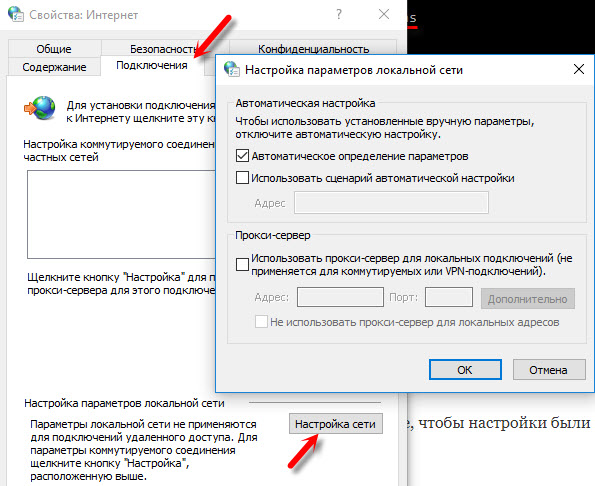
Якщо у вас там все нормально, то переходимо до наступного рішення.
Скидання параметрів мережі
У Windows 7, Windows 8 (та й в десятці) скинути параметри мережі можна окремими командами, які потрібно по черзі виконати в командному рядку запущеної від імені адміністратора.
ipconfig / flushdns
ipconfig / registerdns
ipconfig / release
Виконуємо команди по черзі.

Не забудьте перезавантажити комп'ютер.
Нічого не допомогло, є ще варіанти?
Перевірте свій комп'ютер на віруси. Є багато хороших, безкоштовних антивірусних утиліт. Якщо у вас встановлений антивірус, то запустіть сканування комп'ютера.
Так само можна спробувати тимчасово відключити антивірус. Може це він змінив якісь мережеві настройки , І сторінки в браузері перестали відкриватися.
Подумайте, може проблема з'явилася після установки, або видалення якоїсь програми. Або зміни якихось параметрів. Так ви зможете дізнатися хоча б приблизну причину цих неполадок.
Якщо ще щось згадаю, чи впізнаю нового по цій проблема, то обов'язково оновлю статтю. Ви так само діліться досвідом в коментарях, пишіть про робочі рішення. Можете залишати свої питання.
Якщо ви часто користуєтеся інтернетом, то напевно стикалися з проблемою, коли в якийсь момент браузер перестає завантажувати сайти, але при цьому інтернет є. Ця проблема досить неприємна, але вирішуване. У статті ви знайдете детальну інформацію про те, як локалізувати причину проблеми, а потім, як повністю її вирішити.
Відкрийте командний рядок Windows і введіть команду ping 8.8.8.8. Ця команда ініціює обмін пакетами з заданим цільовим ресурсом (в даному випадку - серверами Google ). Натисніть Enter, щоб запустити процедуру. Якщо ви отримали відповідь на всі 4 посланих пакета, значить, з інтернет-з'єднанням все в порядку і потрібно шукати програмну причину.

Перевірте швидкість з'єднання
Перше, на що варто звернути увагу, - не забирає якась програма весь трафік, а браузер не має активних закачувань. Переконайтеся, що у вас немає запущених програм загрузчиков (Utorrent, MediaGet, Download Master і т. д.). Якщо будь-яка з цих програм відкрита, перевірте: можливо, в даний момент виконується закачування.

Якщо ви використовуєте роутер і до нього підключено кілька пристроїв (ПК, ноутбуки, телефони), то, можливо, одне з них або вони все забирають основну частину трафіку, і тому оглядач повільно працює. В цьому випадку рішенням буде зміна тарифу провайдера на більш швидкісний або обмеження по швидкості для інших пристроїв у вашій мережі. Якщо у вас старий роутер, то це теж може бути однією з причин, чому браузер довго відкриває сторінки або взагалі їх не вантажить - роутер просто не справляється з навантаженням.
Перевірте, чи в усіх інтернет-браузерах проявляється дана проблема . Запустіть черзі кожен з тих, які у вас встановлені.
Сторінки не завантажуються тільки в одному браузері
Якщо не завантажує сайти тільки браузер, яким ви користуєтеся, значить, причина саме в ньому. Виконайте наступне:
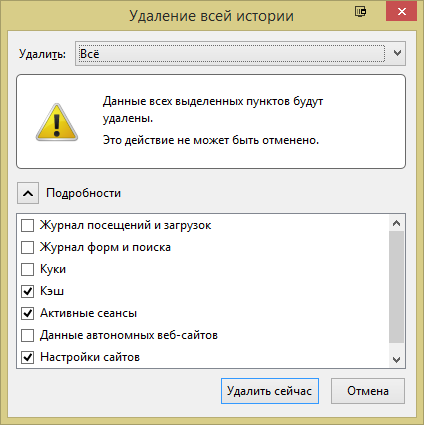

Ви побачите вікно з технічною інформацією про Firefox, а також кнопку «Очистити Firefox». Натисніть на неї і підтвердіть дію, щоб повністю очистити браузер.

Примітка: перед тим, як виконати очистку, збережіть важливу інформацію : Вкладки, історію, паролі.
Для Google Chrome: Відкрийте настройки і в нижній частині сторінки натисніть «Показати додаткові налаштування ». У самому низу сторінки натисніть кнопку «Скидання» і підтвердіть дію. Chrome буде очищений. Щоб спростити процедуру, ви можете ввести в адресний рядок «chrome: // settings / resetProfileSettings» і натиснути Enter. Вас відразу направлять на сторінку очищення.
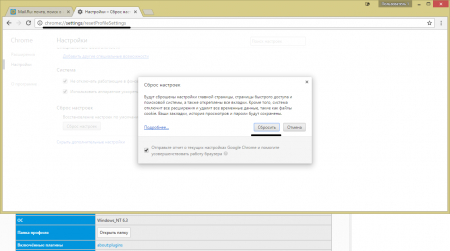
Для Opera:
Закрийте Opera і видаліть весь вміст папки C: \ Users \ Ігор \ AppData \ Roaming \ Opera Software \ Opera Stable
Сторінки не завантажуються ні в одному браузері
Якщо не відкриваються сайти ні в одному інтернет-браузері, доступ до інтернету можна спробувати виконати через безпечний режим з підтримкою мережевих драйверів . Щоб увійти в безпечний режим, перезавантажте комп'ютер і після заставки БІОС натискайте клавішу F8. Виберіть вказаний вище режим зі списку і натисніть Enter. Після завантаження ОС спробуйте відкрити веб-ресурс в будь-якому інтернет-браузері. Якщо станиця успішно завантажилася, значить, проблема може бути процесом, що працюють тільки в нормальному режимі Windows . Наприклад, це може бути несправний драйвер пристрою або настройка мережі, яка активна тільки в нормальному режимі роботи Windows . Це також може вказувати на вірус або зараження шкідливим ПЗ, так як деякі віруси і шкідливі програми не активні в безпечному режимі.
Деякі віруси і шкідливі програми запобігають завантаження веб-сторінки з моменту її відкриття в будь-якому інтернет-браузері. Рекомендується перевірити ваш комп'ютер на наявність потенційно небезпечних програм на вашому комп'ютері. Це може вирішити проблему і дозволить вам знову відкрити веб-сторінки. Найкраще використовувати такі антивіруси: Kaspersky Internet security, DrWeb, Symantec Endpoint Protection - це одні з найбільш потужних антивірусних програм.
Якщо все одно браузер не відкриває сторінки, а інтернет є, то також перевірте недавно встановлене програмне забезпечення. Якщо у вас в списку встановлених програм є такі, про яких ви не знаєте або впевнені, що не встановлювали, то краще деінсталювати їх. Можна попередньо знайти інформацію про таку програму в інтернеті, якщо у вас є альтернативний доступ до мережі.
Скидання кеша DNS
Якщо ви отримали відповідь від IP-адреси, але не домену гугл, ви зіткнулися з проблемою з DNS, який невірно виконує зіставлення імен до IP-адресою. В цьому випадку необхідно перевірити ще раз налаштування мережі в операційній системі . Виконуйте дії в такій послідовності:
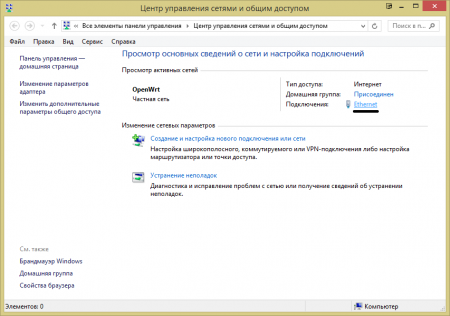

Немає відповіді мережі
Якщо ви не отримали відповіді від IP-адреси по команді ping, значить, у вас, швидше за все, проблема з мережею. Якщо в домашньої мережі використовується роутер, в ньому може статися програмний збій . У цьому випадку комп'ютер буде відображати активне підключення до інтернету, але за фактом його не буде. У більшості випадків допомагає виправити проблему його перезавантаження. Для цього вимкніть живлення вашого маршрутизатора або модема. Почекайте 2-3 хвилини і потім знову ввімкніть. Після того, як маршрутизатор включений і повторно підключений, перевірте знову доступ до інтернету.
Якщо перезавантаження не допомагає, відкрийте конфігурацію маршрутизатора та переконайтеся, що налаштування вашого постачальника послуг Інтернету виставлені вірно. Ви можете звернутися до вашого провайдера за допомогою, щоб перевірити коректність налаштувань маршрутизатора. Зайти в меню управління роутером можна за адресами 192.168.0.1 або 192.168.1.1, які потрібно ввести в адресний рядок браузера. Ім'я користувача за замовчуванням admin. Пароль такої ж.
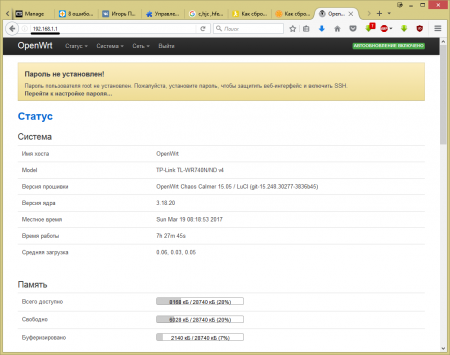
Якщо це корпоративна мережа, зверніться до адміністратора мережі, так як може бути проблема з мережею в цілому.
Примітка: якщо ви використовуєте роутер, то відсіяти проблему з ним можна, перевіривши підключення до інтернету на іншому пристрої: телефоні, планшеті або ноутбуці. Якщо і на них інтернет працює, але браузери не відкривають сторінки, значить, щось або з роутером, або з провайдером.
Скидання протоколу TCP / IP
Якщо нічого з перерахованого вище не допомогло, і як і раніше не відкриваються сторінки в браузері, можна спробувати скинути настройки проколу TCP / IP. Для цього відкрийте командний рядок з правами адміністратора і по черзі виконайте 2 команди:
- netsh winsock reset
- netsh int ip reset
Перезавантажте комп'ютер і перевірте завантаження сторінок ще раз.
Теж, а сторінки в жодному браузері не відчиняються ». Формулювання може бути різна, але в загальних рисах симптоми завжди однакові: при спробі відкрити будь-яку сторінку в браузері після тривалого очікування повідомляється, що браузер не зміг відкрити сторінку. При цьому різні утиліти для спілкування по мережі, торрент клієнти, хмарні сервіси - все працює. Сайти пінгуються нормально. Буває, також, що сторінки з працею відкриває якийсь один браузер, наприклад, Internet Explorer, а всі інші відмовляються це робити. Подивимося, як це можна виправити. Див. Також окреме рішення для.
Як виправити
З власного досвіду ремонту комп'ютерів у клієнтів, можу сказати, що поширені в інтернеті припущення про проблеми в файлі hosts, з адресами серверів DNS або проксі сервером в настройках браузера при в даному конкретному випадку дуже рідко виявляються справжньою причиною того, що відбувається. Хоча і ці варіанти тут також будуть розглянуті.
Спосіб перший - дивимося, що у нас в реєстрі
Заходимо в редактор реєстру. Для цього, незалежно від того, яка у Вас версія Windows - XP, 7, 8 або Windows 10, натискаємо клавіші Win (з емблемою Windows) + R і у вікні «Виконати» вводимо regedit, після чого натискаємо Enter.
Перед нами редактор реєстру. Зліва - папки - розділи реєстру. Слід зайти в розділ HKEY_LOCAL_MACHINE \ SOFTWARE \ Microsoft \ Windows NT \ CurrentVersion \ Windows \. Зліва Ви побачите список параметрів і їх значень. Зверніть увагу на параметр AppInit_DLLs і якщо його значення не є порожнім і там прописаний шлях до якогось лібо.dll файлу, то Обнуляємо це значення, клікнувши правою клавішею миші по параметру і вибравши в контекстному меню «Змінити значення». Потім подивіться на той же параметр в такому ж підрозділі реєстру, але вже в HKEY_CURRENT_USER. Там слід виконати те ж саме. Після цього перезавантажуєте Ваш комп'ютер і пробуєте відкрити будь-яку сторінку при підключеному інтернеті. У 80% випадків проблема виявляється вирішеною.
шкідливі програми
Часто причиною того, що не відчиняються сайти є робота будь-яких шкідливих або потенційно небажаних програм . При цьому, з огляду на той факт, що такі програми часто не визначаються ніякими антивірусами (адже вони не вірус в прямому сенсі цього слова), ви можете навіть не знати про їхнє існування. В цьому випадку, вам можуть допомогти спеціальні інструменти для боротьби з такими речами, список яких ви можете знайти в статті .Пріменітельно до описуваної в цій інструкції ситуації я б рекомендував використовувати останню із зазначених у списку утиліт, з мого досвіду вона показує себе найбільш ефективною. Після процедури видалення перезавантажте комп'ютер.
статичні маршрути
Заходимо в командний рядок і вводимо route -f і натискаємо Enter - це очистить список статичних маршрутів і може стати вирішенням проблеми (після перезавантаження комп'ютера). Якщо для доступу до локальних ресурсів Вашого провайдера або інших цілей Ви до цього налаштовували маршрутизацію, то це процес потрібно буде повторити. Як правило, нічого подібного робити не потрібно.
Перший спосіб і всі наступні описані способи в відео інструкції
У відео показаний описаний вище спосіб виправити ситуацію, коли сайти і сторінки не відкриваються в браузерах, а також ті способи, які описані нижче. Правда тут в статті розповідається про те, як все це зробити вручну, а в відео - автоматично, за допомогою антивірусної утиліти AVZ.
Горезвісній файл hosts
Цей варіант малоймовірній, если у Вас не відкрівається Взагалі Жодна сторінка в браузері, но спробуваті, тім НЕ менше, Варто (Зазвічай правка hosts нужно, Якщо не відкріваються сайти однокласники и вконтакте). Заходимо в папку C: \ Windows \ System32 \ drivers \ etc і відкриваємо наявний там файл hosts без будь-якого розширення. Його вміст за замовчуванням має виглядати наступним чином: # Copyright (c) 1993-1999 Microsoft Corp.
# This is a sample HOSTS file used by Microsoft TCP / IP for Windows .
# This file contains the mappings of IP addresses to host names. Each
# Entry should be kept on an individual line. The IP address should
# Be placed in the first column followed by the corresponding host name.
# The IP address and the host name should be separated by at least one
# Additionally, comments (such as these) may be inserted on individual
# Lines or following the machine name denoted by a "#" symbol.
# 102.54.94.97 rhino.acme.com # source server
# 38.25.63.10 x.acme.com # x client host
127.0.0.1 localhost
збій DNS
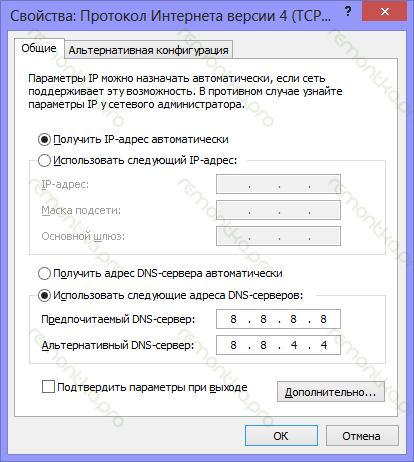
Якщо під час відкриття сайти браузер повідомляє DNS сервер не відповідає або збій DNS, то, цілком ймовірно, проблема саме в цьому. Що слід зробити (це окремі дії, після кожного з них можна спробувати зайти на потрібну сторінку):
- У властивостях свого інтернет-з'єднання спробуйте замість «отримувати адреси DNS серверів автоматично »поставити наступні адреси: 8.8.8.8 і 8.8.4.4
- Зайти в командний рядок (win + r, ввести cmd, натиснути Enter) і ввести наступну команду: ipconfig / flushdns
Віруси і ліві проксі
І ще один можливий варіант, який, на жаль, теж нерідко зустрічається. Можливо, шкідливою програмою були внесені зміни в властивості оглядача Вашого комп'ютера (ці властивості поширюються на всі браузери). Антивіруси рятують не завжди, можна також спробувати СПЕЦІАЛЬНІ засоби для видалення шкідливих програм, такі як.
Отже, заходимо в панель управління - Властивості оглядача (Властивості браузера - в Windows 10 і 8). Відкриваємо вкладку «Підключення» і натискаємо кнопку «настройка мережі». Слід звернути увагу, щоб там не був прописаний будь-якої проксі сервер, а також сценарій автоматичної настройки мережі (береться, як правило, з якогось зовнішнього сайту). Якщо ж там щось є, приводимо до того виду, який можна побачити на зображенні нижче.
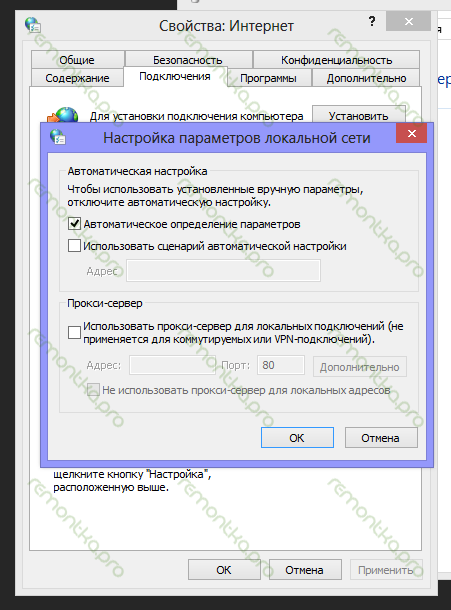
Скидання протоколу TCP IP
Якщо ви дійшли до цього місця, але сайти все так само не відкриваються в браузері, спробуйте ще один варіант - скинути параметри TCP IP Windows. Для цього запустіть командний рядок від імені Адміністратора і виконайте по порядку дві команди (вводите текст, натискаєте Enter):
- netsh winsock reset
- netsh int ip reset
Після цього може також знадобитися перезавантажити комп'ютер.
У більшості випадків, один з перерахованих способів допомагає. Якщо ж все-таки Вам не вдалося виправити виниклу проблему, то спочатку постарайтеся згадати, яке програмне забезпечення Ви встановлювали останнім часом, і чи могло воно вплинути на налаштування параметрів інтернету на вашому комп'ютері, чи немає у Вас підозр на віруси. Якщо ж ці спогади не допомогли, то, можливо, слід викликати фахівця по налаштуванню комп'ютерів.
Чому сайти не відкриваються?Нічого не допомогло, є ще варіанти?
